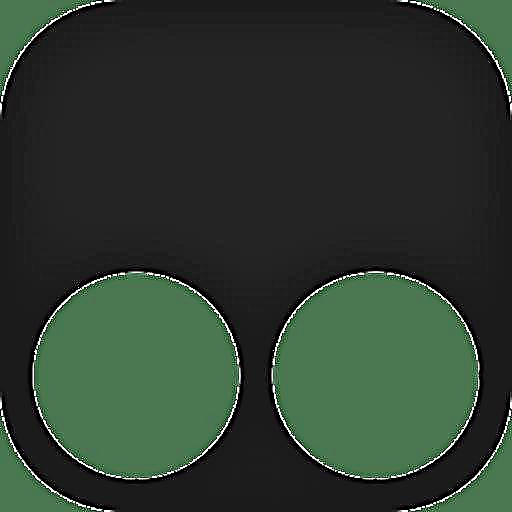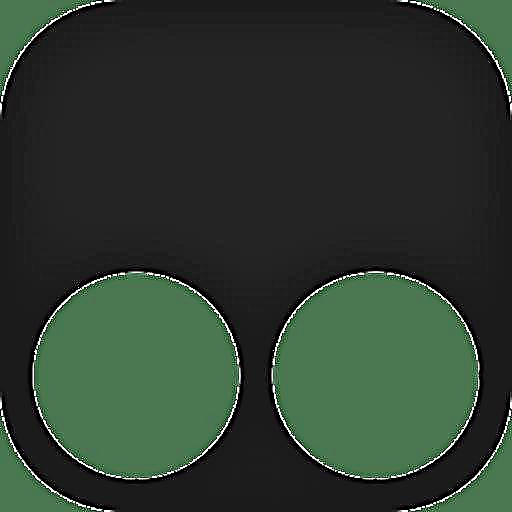
ဝက်ဘ်စာမျက်နှာများကိုမှန်ကန်စွာဖော်ပြခြင်းသည်သက်တောင့်သက်သာရှိသောဝက်ဘ်ဆိုက်ရှာဖွေမှု၏အခြေခံဖြစ်သည်။ scripts များ၏မှန်ကန်သောလုပ်ဆောင်မှုကိုသေချာစေရန် Mozilla Firefox browser အတွက် add-on တစ်ခုကိုပြုလုပ်ခဲ့သည်။
Tampermonkey သည် add-on တစ်ခုဖြစ်ပြီး script များကိုမှန်ကန်စွာအလုပ်လုပ်ရန်နှင့်အချိန်မီပုံမှန် update လုပ်ရန်လိုအပ်သည်။ စည်းကမ်းချက်အရသုံးစွဲသူများအနေဖြင့်ဤ add-on ကိုအထူးထည့်သွင်းစရာမလိုပါ။ သို့သော်သင်၏ browser အတွက်အထူး scripts များ install လုပ်ထားလျှင် Tampermonkey ကိုမှန်ကန်စွာဖော်ပြရန်လိုအပ်လိမ့်မည်။
ရိုးရိုးရှင်းရှင်းသာဓကတစ်ခုအနေဖြင့် Savefrom.net browser browser သည် download ခလုတ်ကိုလူကြိုက်များသော web အရင်းအမြစ်များသို့ပေါင်းထည့်ပြီး၎င်းသည်ယခင်ကအွန်လိုင်းတွင်သာဖွင့်နိုင်သည့်မီဒီယာအကြောင်းအရာများကို download ပြုလုပ်နိုင်စေသည်။
ထို့ကြောင့်၊ ဤခလုတ်များ၏မှန်ကန်သောဖော်ပြမှုကိုသေချာစေရန်သီးခြားထည့်သွင်းထားသော Tampermonkey add-on သည် scripts များ၏လုပ်ဆောင်မှုကိုလိုက်လျောညီထွေဖြစ်အောင်ပြုလုပ်ခြင်းဖြင့်ဝက်ဘ်စာမျက်နှာများကိုပြသရာတွင်ပြofနာများဖြစ်ပေါ်စေသည်။
Tampermonkey ကိုမည်သို့တပ်ဆင်ရမည်နည်း။
သငျသညျဤ add-on ကိုအထူး "တိကျမ်းစာ၌လာသည်" scripts ကိုသာအသုံးပြုမှသာ Tampermonkey ကို install လုပ်ဖို့သဘာဝကျပါတယ်နားလည်ရန်ကျိုးနပ်သည်။ ဒီလိုမှမဟုတ်ရင် Tampermonkey ကနည်းနည်းလေးတော့ရှိလိမ့်မယ်။
ထို့ကြောင့် Tampermonkey add-on ကိုဆောင်းပါး၏အဆုံးရှိ link သို့တိုက်ရိုက်ထည့်နိုင်သည်သို့မဟုတ်၎င်းကို Mozilla Firefox စတိုးတွင်တွေ့ရှိနိုင်သည်။
ထိုသို့ပြုလုပ်ရန် browser menu ခလုတ်ကိုနှိပ်ပြီးပေါ်လာသည့် ၀ င်းဒိုးတွင်အပိုင်းကိုရွေးပါ "ဖြည့်စွက်ချက်များ".

၀ င်းဒိုး၏ညာဘက်အပေါ်ဘက်တွင်ရှာဖွေလိုသောစာကြောင်းရှိလိမ့်မည်။ ၎င်းတွင်သင်အလိုရှိသော extension ၏အမည်ကိုထည့်သွင်းရန်လိုအပ်လိမ့်မည် - Tampermonkey.

ကျွန်ုပ်တို့၏ add-on ကို list ပေါ်တွင်ပထမဆုံးဖော်ပြလိမ့်မည်။ ၎င်းကို browser (ဘရောက်ဆာ) ထဲသို့ထည့်ရန်ညာဘက်ရှိခလုပ်ကိုနှိပ်ပါ ထည့်သွင်းပါ.

Extension ကိုသင်၏ browser ထဲတွင်ထည့်ပြီးသည်နှင့် add-on အိုင်ကွန်သည် Firefox ၏ညာဘက်အပေါ်ထောင့်တွင်ပေါ်လာလိမ့်မည်။

Tampermonkey ကိုဘယ်လိုအသုံးပြုမလဲ။
add-on menu ကိုပြသရန် Tampermonkey ပုံသင်္ကေတကိုနှိပ်ပါ။ ဒီ menu မှာ၊ add-on ရဲ့လုပ်ဆောင်မှုကိုထိန်းချုပ်နိုင်ပြီး Tampermonkey နဲ့တွဲဖက်အလုပ်လုပ်တဲ့ scripts စာရင်းကိုလည်းတွေ့နိုင်ပါတယ်။

အသုံးပြုနေစဉ် scripts အတွက် updates များကိုရနိုင်သည်။ ထိုသို့ပြုလုပ်ရန်ခလုတ်ကိုနှိပ်ပါ "script update များကိုစစ်ဆေးပါ".

ယခုအချိန်တွင် add-on သည် beta-test အတွက်ဖြစ်သည်။ developer များစွာသည် Tampermonkey နှင့်အတူအလုပ်လုပ်ရန် scripts ရေးသားနေရသည်။
Tampermonkey ဖယ်ရှားပစ်ရန်ကဘယ်လို?
ဆန့်ကျင်ဘက်အနေဖြင့်သင် Tampermonkey add-on ကိုသင်၏ browser တွင်မမျှော်လင့်ဘဲထည့်သွင်းထားသည်ဟူသောအချက်နှင့်သင်ရင်ဆိုင်ရပါက၎င်းကိုမည်သို့ဖယ်ရှားနိုင်သည်ကိုအောက်တွင်ကျွန်ုပ်တို့လေ့လာမည်။
အကယ်၍ သင်က Mozilla Firefox နှင့်အလုပ်လုပ်ရန်ရည်ရွယ်သည့်အထူး add-ons များသို့မဟုတ် software များသွင်းထားပါက၊ ဥပမာအားဖြင့်အင်တာနက်မှအသံနှင့်ဗွီဒီယိုကို download လုပ်ရန်၊ Tampermonkey ၏ပုံသဏ္accidentာန်သည်မတော်တဆမဟုတ်ပါ - ဤ add-on ကိုဖယ်ရှားပြီးနောက်၊ အများအားဖြင့်၊ script များသည်မှန်ကန်စွာဖော်ပြခြင်းကိုရပ်တန့်သွားလိမ့်မည်။
1. Mozilla Firefox menu ခလုတ်ကိုနှိပ်ပြီးအပိုင်းသို့သွားပါ "ဖြည့်စွက်ချက်များ".

2. ဝင်းဒိုး၏ဘယ်ဘက် pane တွင် tab သို့သွားပါ "တိုးချဲ့မှုများ" ထည့်သွင်းထားသော extension များစာရင်းတွင် Tampermonkey ကိုတွေ့ပါ။ ဒီ add-on ၏ညာဘက်, ခလုတ်ကိုနှိပ်ပါ ဖျက်ပါ.

Mozilla Firefox တွင်ပုံမှန်အားဖြင့်ဤ browser ၏စွမ်းဆောင်ရည်ကိုတိုးချဲ့သည့် add-ons အသစ်များရှိသည်။ နှင့် Tampermonkey မျှခြွင်းချက်မဟုတ်ပါဘူး။
Tampermonkey အခမဲ့ရယူပါ
တရားဝင် site မှပရိုဂရမ်၏နောက်ဆုံး version ကို download လုပ်ပါ